패치가 출시되거나 기능이 도입되면 시스템을 자주 업데이트하는 것이 중요합니다. 이렇게 하지 않으면 중요한 버그 수정, 취약한 보안, 소프트웨어 비호환성 등을 놓치게 됩니다. 시스템이 이상하게 작동할 수도 있고, 프로그램이 단순히 충돌할 수도 있습니다. 일반적으로 설정, 업데이트, 보안을 탐색하여 시스템을 업데이트한 다음 사용 가능한 업데이트가 있는지 확인합니다. 설정이나 업데이트 및 보안 옵션에 액세스할 수 없는 경우 어떻게 업데이트할 수 있습니까? 아마도 우리 중 이 문제가 있는 사람은 거의 없을 것입니다. 그러나 해결 방법은 간단하며 PowerShell 명령을 사용하여 수행할 수도 있습니다. 이 기사에서는 PowerShell 명령을 사용하여 Windows 10 시스템을 수동으로 업데이트하는 방법을 알아 보겠습니다.
Windows는 Microsoft 업데이트 서버에서 업데이트를 받아 시스템을 확인합니다. 설치 및 업데이트 프로세스를 진행하기 위해 PowerShell에서 사용할 수 있는 타사 모듈인 PSWindowsUpdate라는 모듈을 사용했습니다.
1단계: 검색 창에 PowerShell을 입력하고 Enter 키를 눌러 관리자 모드에서 PowerShell을 엽니다. PowerShell을 마우스 오른쪽 버튼으로 클릭하고 관리자 권한으로 실행을 클릭합니다. 확인을 요청하는 팝업 창이 열리면 예를 클릭하세요.
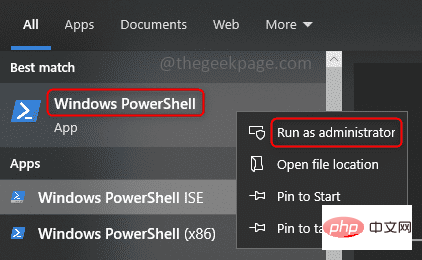
단계 : 다음 명령을 복사하고 이를 PowerShell 창에 붙여넣습니다. 를 클릭하여 을 입력하고 몇 초 정도 기다립니다. 정책 실행 확인을 묻는 메시지가 나타나면 y를 입력하고 enter를 누르세요. 이 명령은 컴퓨터에서 실행이 허용된 스크립트를 활성화하며 기본적으로 신뢰 정책을 확인합니다.
设置执行策略远程签名
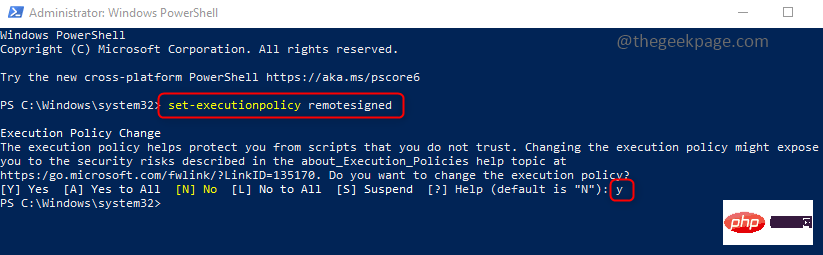
3단계: 다음 단계는 모듈이나 패키지를 설치하는 것입니다. 다음 명령은 시스템의 Windows 업데이트에 필요한 PSWindowsUpdate 모듈을 설치합니다. 명령을 PowerShell에 복사하고 붙여넣고 하고 enter를 누르세요. 실행이 시작되는 데 몇 분 정도 걸리므로 잠시 기다려 주십시오. 실행이 시작되면 확인 메시지가 표시됩니다. y를 입력하고 enter를 누르세요.
安装模块 PSWindowsUpdate
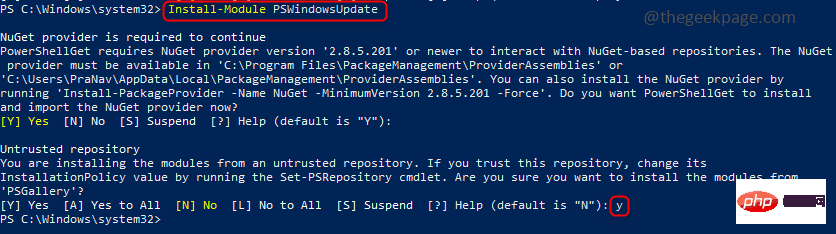
4단계: 모듈이 설치되었습니다. 이제 모듈을 현재 PowerShell 세션으로 가져와 Windows 업데이트를 관리하는 데 사용합니다. 다음 명령을 복사하여 PowerShell에 붙여넣고하고 Enter를 누르세요.
导入模块 PSWindowsUpdate
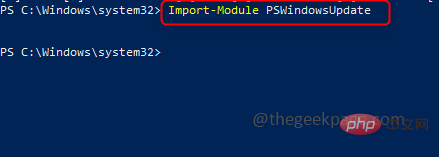
5단계: 이제 모듈이 설치되고 가져왔으므로 설치하기 전에 컴퓨터에서 사용 가능한 업데이트 수를 확인할 수 있습니다. 아래 get 명령은 Microsoft 업데이트 서버에 대한 업데이트를 확인하고 시스템에 사용 가능한 모든 업데이트를 나열합니다. 또한 출력에는 나중에 업데이트 설치 중에 필요할 수 있는 KB(기술 자료) ID도 포함됩니다. 다음 명령을 복사하여 PowerShell에 붙여넣고하고 Enter를 누르세요.
获取-WindowsUpdate
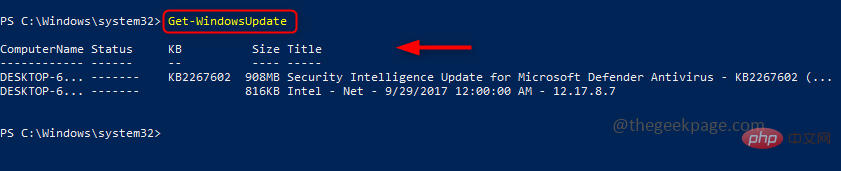
참고: 필요한 특정 업데이트만 설치하고 나머지는 무시할 수도 있습니다. 6단계 전에 다음 명령을 실행하면 됩니다. KB(기술 자료) ID를 언급해야 하므로 해당 특정 ID를 기반으로 하는 업데이트는 무시됩니다. 여기에서는 업데이트할 ID가 1KB뿐이므로 계속 진행하고 이 명령을 건너뛰겠습니다.
隐藏-WindowsUpdate- KBArticleID KB1234567
단계 : 모든 업데이트를 설치하려면 다음 명령을 PowerShell에 복사붙여넣고 Enter를 누르세요. 확인을 묻는 메시지가 나타나면 모두 예 에 A를 입력하고 enter를 누르세요. 그러면 get 명령에 위에 나열된 모든 업데이트가 설치됩니다. 녹색으로 표시되는 PowerShell 창 상단에서도 설치 상태를 확인할 수 있습니다. 安装-WindowsUpdate
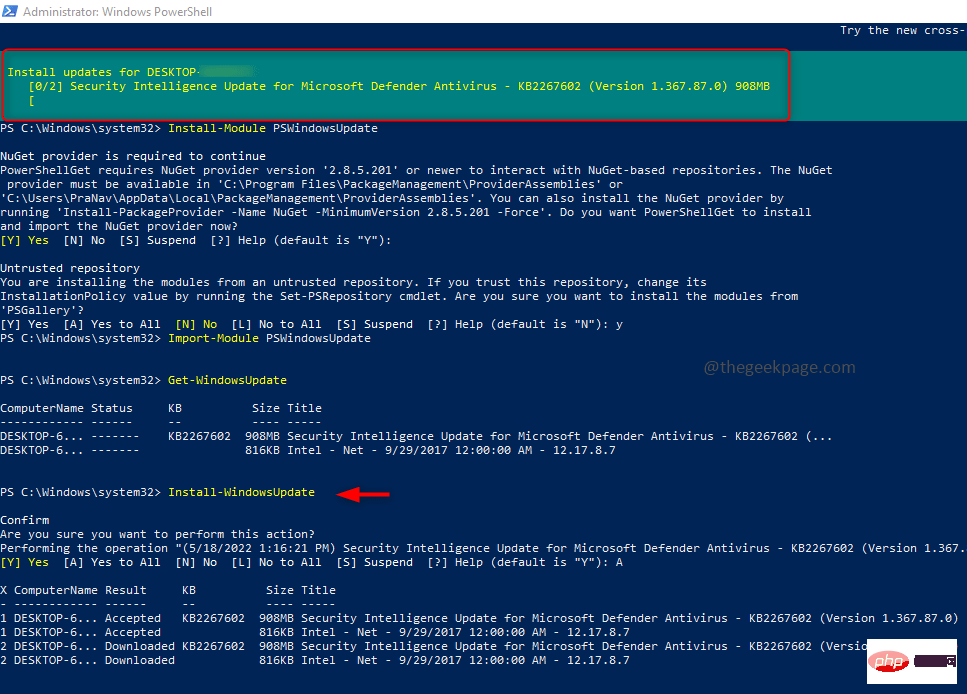 실행이 완료되고 업데이트가 성공적으로 설치되면 아래와 같이 출력됩니다. 이제 시스템이 최신 상태입니다.
실행이 완료되고 업데이트가 성공적으로 설치되면 아래와 같이 출력됩니다. 이제 시스템이 최신 상태입니다.
您还可以下载此 PC 修复工具以查找并修复任何 PC 问题:
第 1 步 -从此处下载 Restoro PC 修复工具
第 2 步- 单击开始扫描以自动查找并修复任何 PC 问题。
就是这样!是不是很简单,希望这篇文章对你有用,让你了解手动更新的过程。
위 내용은 PowerShell을 사용하여 Windows 10/11 업데이트를 수동으로 설치하는 방법의 상세 내용입니다. 자세한 내용은 PHP 중국어 웹사이트의 기타 관련 기사를 참조하세요!